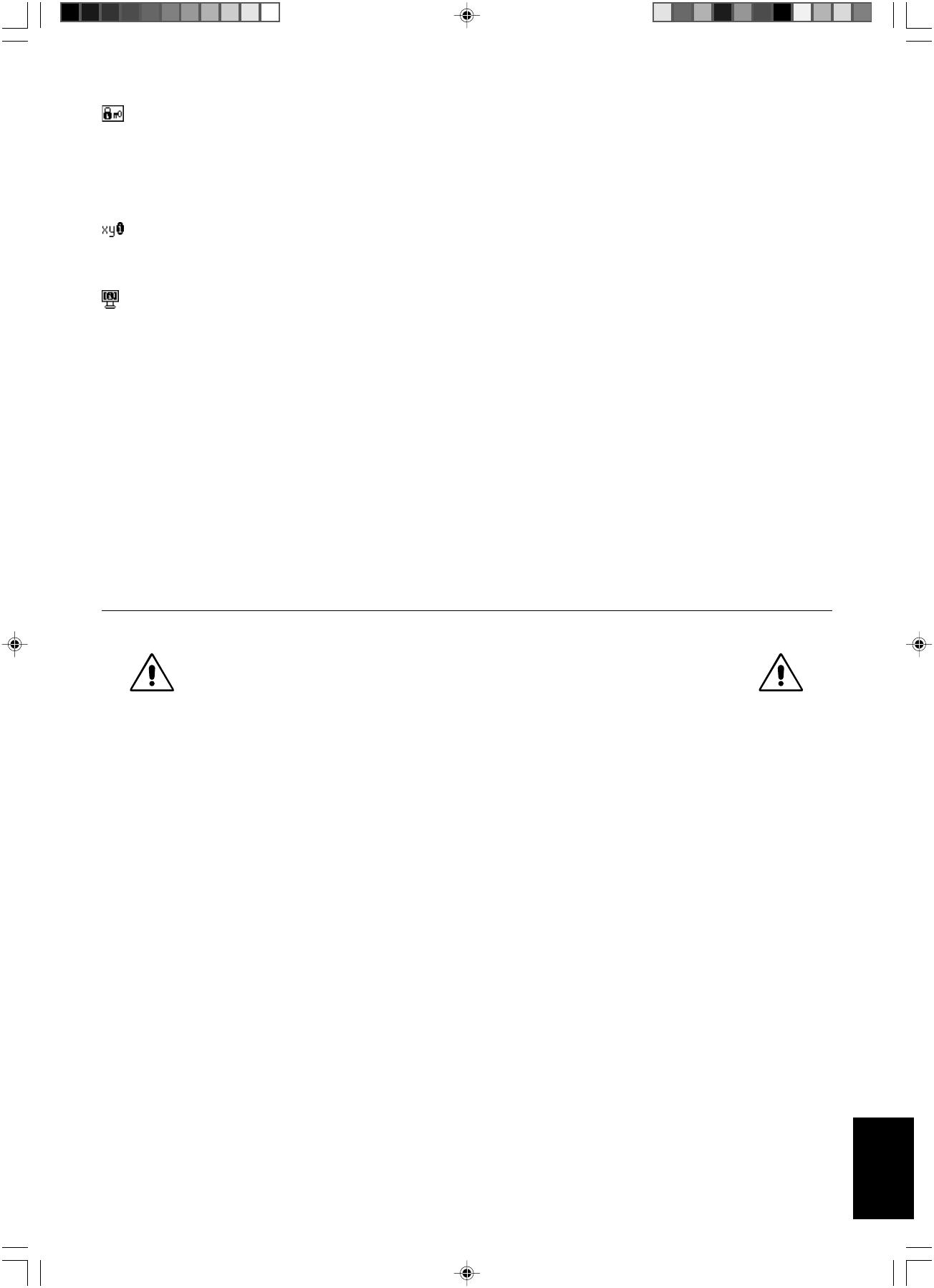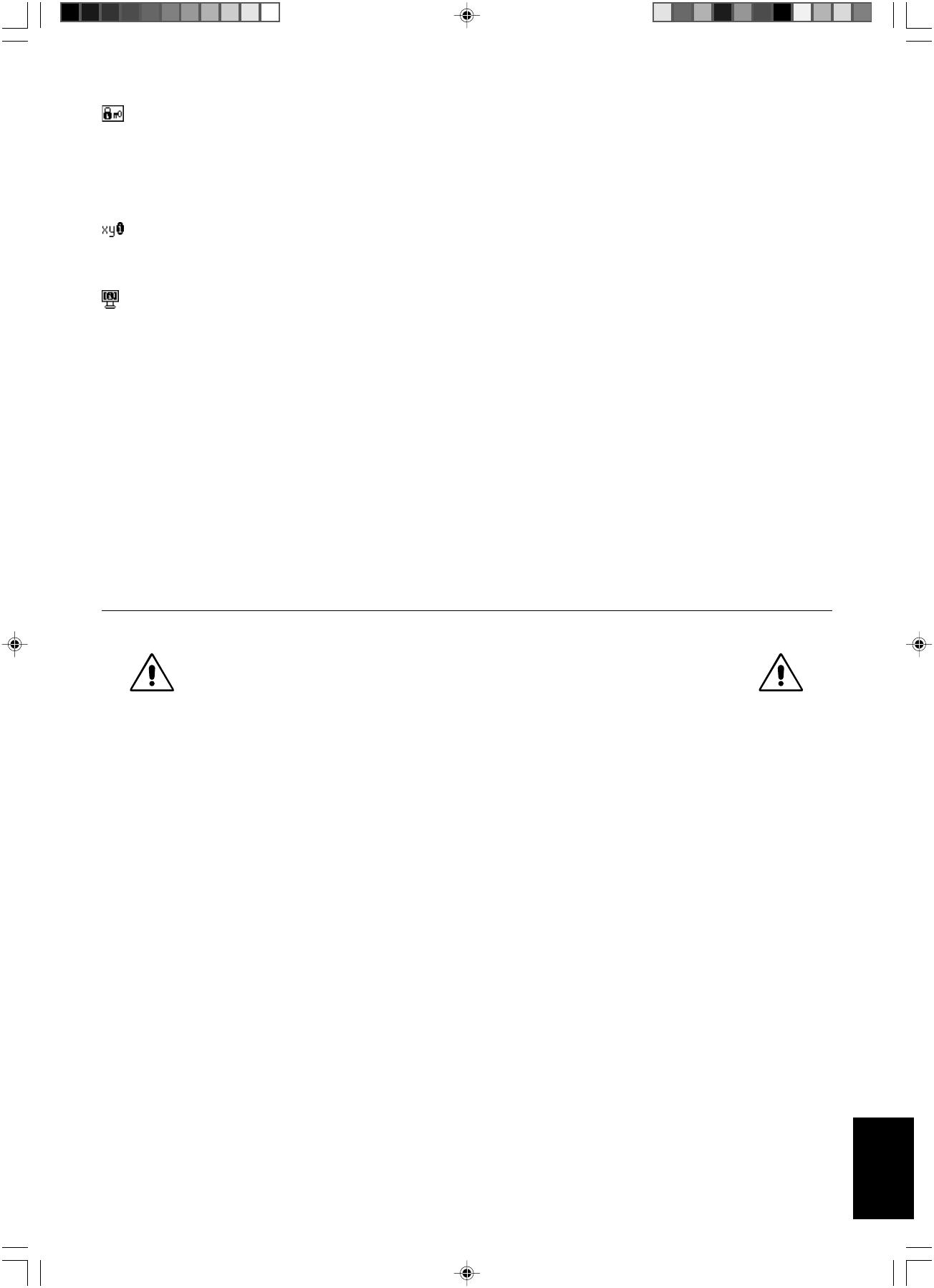
Türkçe
Türkçe-7
OSM LOCK OUT (OSM K∑L∑TLEME)
Bu kontrol parlakl∂k ve kontrast kontrolü d∂µ∂ndaki tüm OSM fonksiyonlar∂na eriµimi tamamen kilitler. OSM kontrollerini
kilitleme modundayken kullanmaya çal∂µ∂rsan∂z, OSM kontrollerinin kilitli oldu©unu bildiren bir ekran belirir. OSM Lock
Out (OSM Kilitleme) fonksiyonunu aktive etmek için, “AUTO/RESET” (OTOMAT∑K/SIFIRLA) dü©mesine bas∂p sonra
“+” dü©mesine basarak her ikisini bas∂l∂ tutun. OSM Lockout (OSM Kilitleme) devre d∂µ∂ b∂rakmak için, “AUTO/RESET”
(OTOMAT∑K/SIFIRLA) dü©mesine bas∂p sonra “+” dü©mesine basarak her ikisini bas∂l∂ tutun.
RESOLUT∑ON NOT∑F∑ER (ÇÖZÜNÜRLÜK HATIRLATICI)
ON (AÇIK) seçili ise, 30 saniye sonra ekranda size çözünürlü©ün en iyi çözünürlük olmad∂©∂n∂ bildiren bir mesaj
belirecektir.
MONITOR INFO (MON∑TÖR B∑LG∑S∑)
Monitörünüzün model ve seri numaras∂n∂ gösterir.
OSM Warning (OSM Uyar∂s∂)
OSM Warning (OSM Uyar∂s∂) menüleri Exit (Ç∂k∂µ) dü©mesine bas∂ld∂©∂nda kaybolur.
NO SIGNAL (S∑NYAL YOK): Bu fonksiyon sinyal olmad∂©∂nda bir uyar∂ verir. Güç aç∂ld∂©∂nda veya giriµ
sinyalinde bir de©iµim oldu©unda ya da video aktif de©ilken, No Signal (Sinyal Yok) penceresi belirir.
RESOLUTION NOTIFIER (ÇÖZÜNÜRLÜK HATIRLATICI): Bu fonksiyon en iyi çözünürlükte kullanmay∂
hat∂rlat∂r. Monitör aç∂ld∂©∂nda veya giriµ sinyalinde bir de©iµim oldu©unda ya da video sinyali uygun
çözünürlükte de©ilse, Resolution Notifier (Çözünürlük Hat∂rlat∂c∂) penceresi aç∂l∂r. Bu fonksiyon TOOL
(ARAÇLAR) menüsünden kapat∂labilir.F
OUT OF RANGE (ARALIK DIΩI): Bu fonksiyon en iyi çözünürlük ve yenilenme oran∂ ile ilgili tavsiye verir.
Güç aç∂ld∂©∂nda veya giriµ sinyalinde bir de©iµim oldu©unda ya da video sinyali uygun zamanlamaya sahip
de©ilse, Out Of Range (Aral∂k D∂µ∂) menüsü belirir.
Tavsiye edilen kullanim
Güvenlik Uyar∂lar∂ ve Bak∂m
ACCUSYNC LCD RENKL∑ MONITÖRÜ KURARKEN
VE KULLANIRKEN EN ∑Y∑ PERFORMANS ∑Ç∑N
LÜTFEN AΩA∏IDAK∑ NOKTALARA D∑KKAT ED∑N:
• MON∑TÖRÜ AÇMAYIN. ∑ç k∂s∂mda kullan∂c∂n∂n ilgilenebilece©i herhangi bir parça bulunmamaktad∂r ve kapa©∂ açmak ya
da ç∂kartmak sizi ciddi µok tehlikeleri veya di©er risklere maruz b∂rakabilir. Tüm bak∂m iµleri için yetkili servis elemanlar∂na
baµvurun.
• Kasaya herhangi bir s∂v∂ dökmeyin ya da monitörünüzü su yak∂n∂nda kullanmay∂n.
• Tehlikeli voltaj noktalar∂na temas ederek, zararl∂ ya da öldürücü olabilece©i veya elektrik µoku, yang∂n ya da cihaz
ar∂zas∂na yol açabilece©i için kasadaki yuvalara herhangi bir cisim sokmay∂n.
• Güç kablosu üzerine a©∂r cisimler koymay∂n. Kablodaki hasar µok ya da yang∂na yol açabilir.
• Monitörün düµmesine ve ciddi µekilde hasar görmesine sebep olabilece©i için bu ürünü e©imli ya da dengesiz taµ∂y∂c∂,
destek veya masa üzerine yerleµtirmeyin.
• LCD monitörü AC 125-240V güç kayna©∂ ile kullan∂rken, kullan∂lan AC güç kayna©∂n∂n sa©lad∂©∂ voltaja uygun güç kablosu
kullan∂n. Kullanaca©∂n∂z güç kablosu ülkenizdeki güvenlik standartlar∂na uygun ve onaylanm∂µ olmal∂d∂r. (Avrupa’da
H05VV-F kullan∂lmal∂d∂r).
• ∑ngiltere’de bu monitörle birlikte, BS onayl∂, (5A) sigortal∂ fiµi olan güç kablosu kullan∂n. E©er monitörün içinden güç
kablosu ç∂kmad∂ysa sat∂c∂n∂za baµvurun.
• Monitörün üzerine herhangi birµey koymay∂n ve monitörü d∂µar∂da kullanmay∂n.
• LCD monitörün içindeki florasan tüpün içinde civa bulunmaktadir. Bu tüpü atman∂z gerekti©inde lütfen belediyenizin
yönetmelik ve kurallar∂na uyun.
Aµa©∂daki durumlarda, monitörünüzü hemen fiµten çekin ve servis için yetkili servis personeline baµvurun.
• Güç kayna©∂ kablosu ya da fiµi hasar gördü©ünde.
• E©er monitörün üstüne s∂v∂ döküldüyse veya içine herhangi bir nesne düµtüyse.
• E©er monitör ya©mur veya suya maruz kald∂ysa.
• E©er monitör düµtüyse veya kasas∂ hasar gördüyse.
• E©er monitör kullan∂m talimatlar∂n∂ takip etmenize ra©men normal çal∂µm∂yorsa.
• Güç kablosunu k∂v∂rmay∂n.
• Monitörü yüksek s∂cakl∂kta, nemli, tozlu ya da ya©l∂ alanlarda kullanmay∂n.
• Monitörün üzerindeki havaland∂rmay∂ kapatmay∂n.
• E©er monitör k∂r∂l∂rsa, s∂v∂ kristal ile temas etmeyin ve dikkatli olun.
11_Turkish 20/05/2003, 11:467